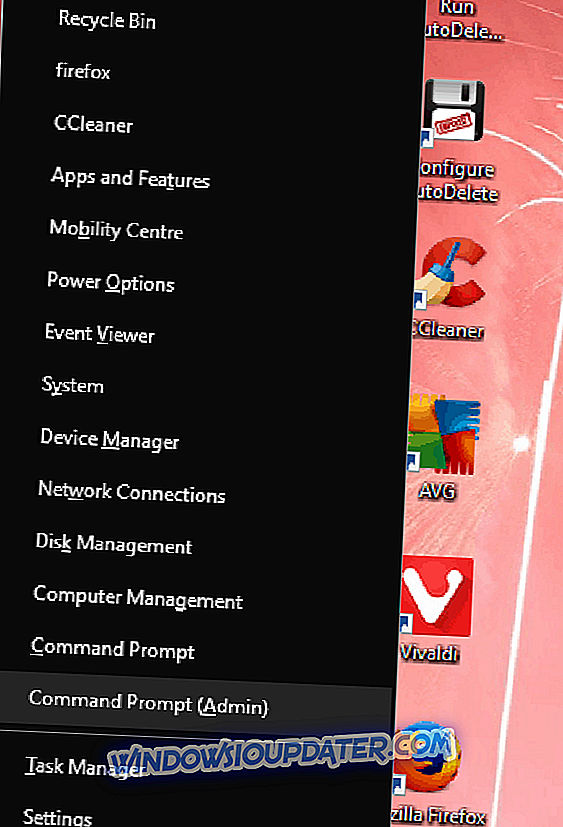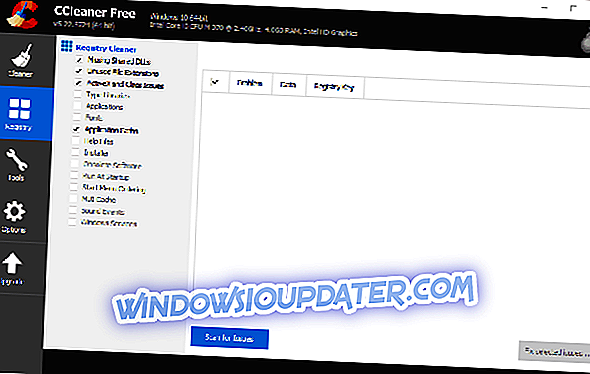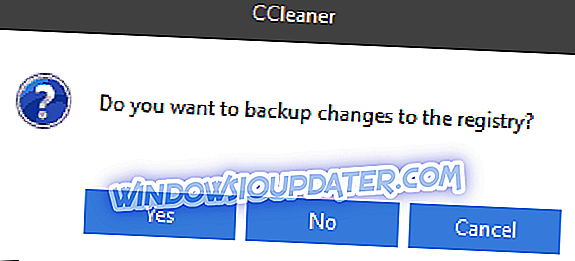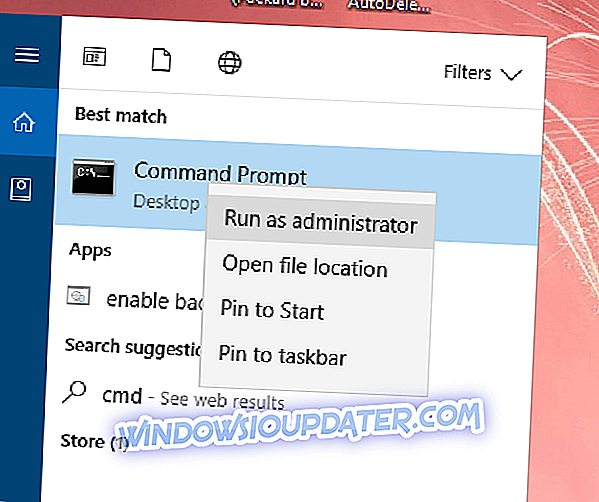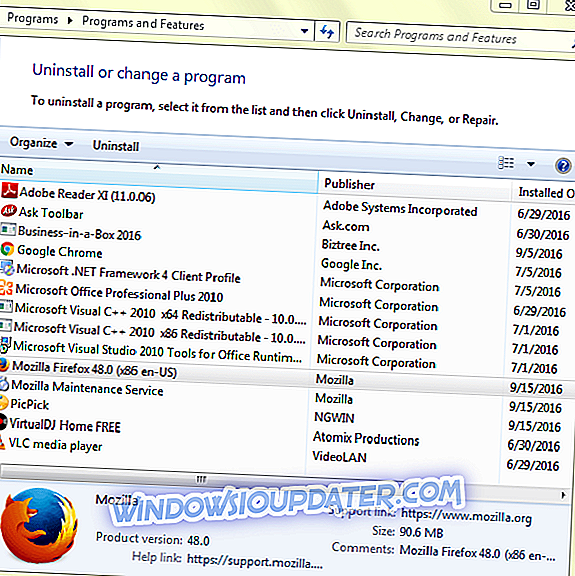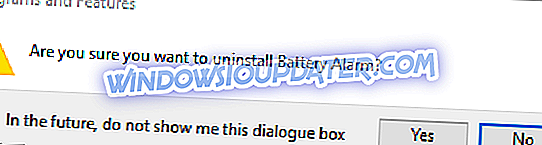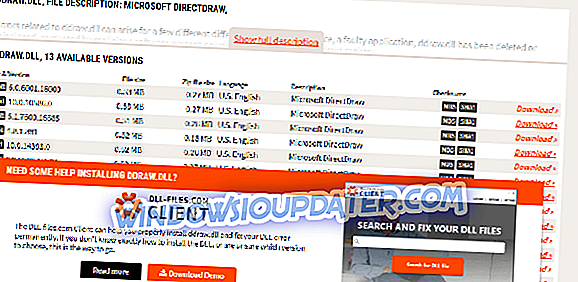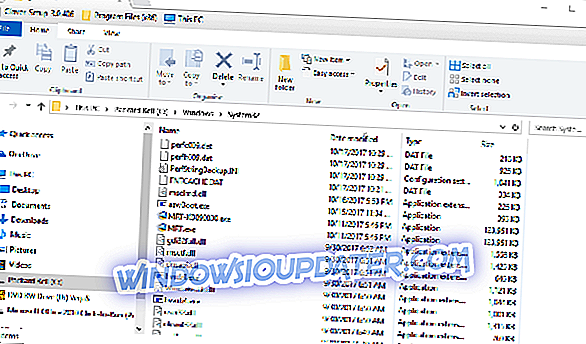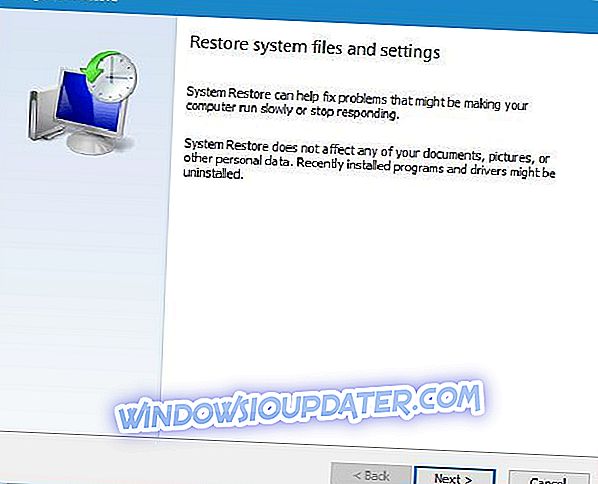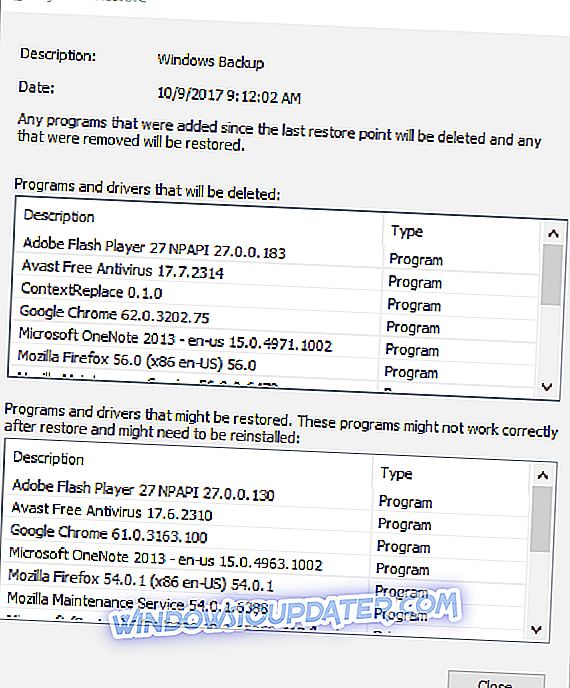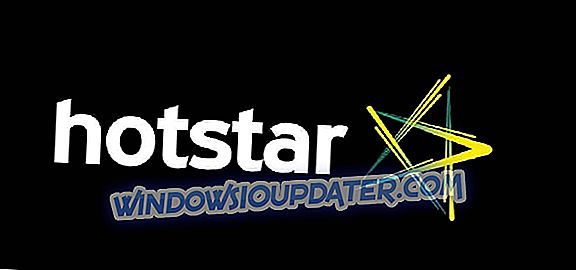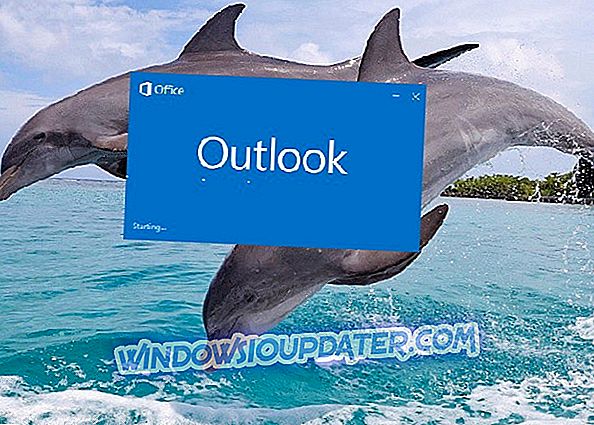Ddraw.dll 은 DirectX에서 2D 그래픽에 필요한 동적 연결 라이브러리 파일입니다. 이것은 멀티미디어 소프트웨어에 필수적인 공유 시스템 파일입니다. 해당 파일이 삭제되거나 손상되면 소프트웨어 문제가 발생할 수 있습니다.
누락 된 ddraw.dll 오류는 " 컴퓨터에서 ddraw.dll이 누락되어서이 응용 프로그램을 시작할 수 없습니다. "라는 오류 메시지를 반환하는 일반적인 DLL 문제 중 하나 입니다. "
오류 메시지 나 이와 유사한 행이있는 경우 일부 멀티미디어 프로그램이 실행되지 않습니다. 이러한 ddraw.dll 오류는 맬웨어, 손상되거나 잘못된 레지스트리 항목, 오래된 DirectX 버전, 손상된 시스템 파일 또는 삭제 된 ddraw.dll 파일로 인해 발생할 수 있습니다.
따라서 누락 된 ddraw 오류에 대한 잠재적 인 수정 사항이 많이 있습니다. 다음은 Windows 10에서 누락 된 ddraw.dll 오류를 해결할 수있는 몇 가지 해결 방법입니다.
Windows 10에서 Ddraw.dll이 누락 되었습니까? 수정 방법은 다음과 같습니다.
- 악성 코드 검사
- 시스템 파일 검사기 검사 실행
- 레지스트리 스캔
- Ddraw 파일 다시 등록
- 소프트웨어 재설치
- 새 Ddraw.dll을 Windows에 저장하십시오.
- Windows를 복원 지점으로 롤백
1. 맬웨어 검사
DLL 파일은 악성 코드의 대상이됩니다. 따라서 맬웨어가 ddraw.dll 오류가 누락 될 수 있습니다. Windows에서 멀웨어를 제거하려면 바이러스 백신 유틸리티를 OS에 추가하십시오. 프리웨어 버전을 제거한 Malwarebytes로 악성 프로그램을 검사하고 제거 할 수 있습니다. 이 홈페이지에서 무료 다운로드 단추를 눌러 Windows에 평가판을 추가 한 다음 Malwarebytes의 ' 지금 검색 '단추를 클릭하여 맬웨어를 검색하고 지우십시오.

2. 시스템 파일 검사기 검사 실행
멀웨어가 실제로 ddraw 파일을 손상 시키면 시스템 파일 검사기가이를 복구 할 수 있습니다. 이 도구는 시스템 파일을 검사하여 손상된 파일을 캐시 된 사본으로 대체합니다. 다음과 같이 Windows 10에서 SFC를 사용할 수 있습니다.
- Win + X 단축키를 눌러 Win + X 메뉴에서 명령 프롬프트를 엽니 다.
- 그런 다음 명령 프롬프트 (관리자) 를 선택하여 프롬프트를 엽니 다.
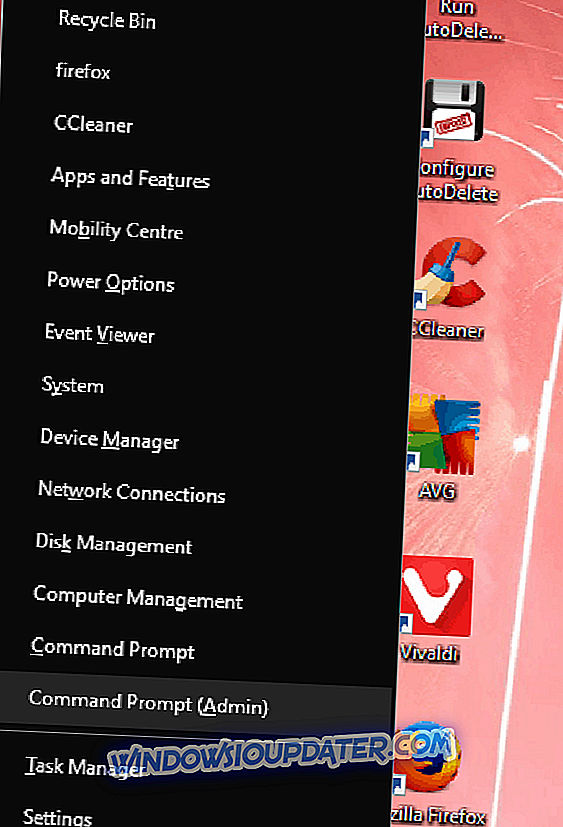
- 먼저 명령 프롬프트에 'DISM.exe / Online / Cleanup-image / Restorehealth'를 입력하여 배포 이미지 및 서비스 관리 도구를 실행합니다. 리턴 키를 누르십시오.
- 'sfc / scannow'를 입력하고 Return 키를 눌러 시스템 파일 검사기 검사를 시작하십시오.
- SFC 스캔은 최대 30 분이 소요될 수 있습니다. WRP가 일부 파일을 복구하는 경우 Windows를 다시 시작하십시오.

3. 레지스트리 스캔
레지스트리는 종종 DLL 파일 오류의 원인 일 수 있습니다. ddraw.dll에 대한 잘못된 레지스트리 항목이있는 경우 일 수 있습니다. CCleaner와 같은 타사 유틸리티 소프트웨어로 레지스트리 항목을 검색하고 복구 할 수 있습니다. 이것은 프리웨어 CCleaner로 레지스트리를 검사하는 방법입니다.
- CCleaner의 설치 프로그램을 Windows에 저장하려면이 웹 사이트 페이지에서 다운로드 버튼을 누릅니다.
- Windows에 유틸리티 소프트웨어를 추가하려면 CCleaner의 설치 프로그램을 엽니 다.
- 소프트웨어의 창을 열려면 CCleaner 아이콘을 클릭하십시오.
- 레지스트리 바로 아래에 표시된 CCleaner의 레지스트리 클리너를 열려면 레지스트리 를 클릭하십시오.
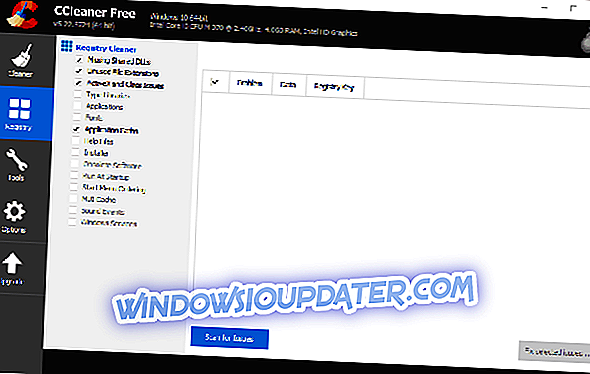
- 레지스트리 클리너에 누락 된 공유 DLL 확인란이 있습니다. 가장 철저한 검사를 위해 다른 모든 확인란과 함께 누락 된 공유 DLL 을 선택하십시오.
- 먼저 레지스트리 문제를 검색 할 문제 스캔 옵션을 클릭합니다.
- 선택한 문제 해결 단추를 눌러 나열된 레지스트리 항목을 복구하십시오.
- 레지스트리를 백업하라는 대화 상자가 열립니다. 예 를 클릭하여 백업을 만들고 파일의 폴더를 선택한 다음 저장 버튼을 누릅니다.
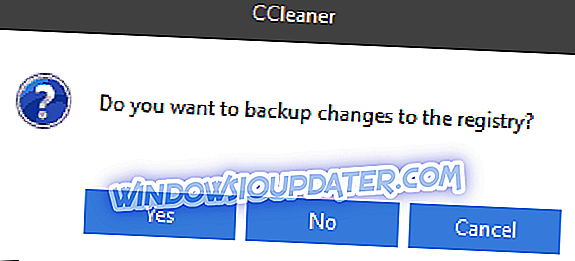
- 그런 다음 선택한 모든 문제 해결 버튼을 눌러 레지스트리 복구를 확인하십시오.
4. Ddraw 파일 다시 등록
Regsvr32, 그렇지 않으면 Register Server는 DLL 오류를 수정하는 데 사용할 수있는 또 다른 Windows 도구입니다. regsvr32가 수정할 수있는 ddraw 파일에 레지스트리 참조가 손상되었을 수 있습니다. 명령 프롬프트에서 다음과 같이 regsvr32를 사용하여 ddraw 파일을 다시 등록 할 수 있습니다.
- 먼저 Windows 10 작업 표시 줄에서 Cortana 단추를 누릅니다.
- Cortana의 검색 창에 'cmd'를 입력하십시오.
- 명령 프롬프트를 마우스 오른쪽 단추로 클릭 하고 관리자 권한으로 실행을 선택하여 엽니 다.
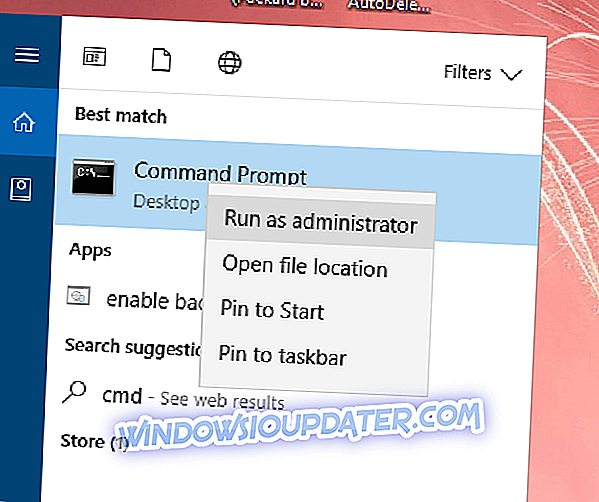
- 프롬프트 창에 'regsvr32 / u ddraw.dll'을 입력하고 Return 키를 누릅니다.
- 그런 다음 'regsvr32 ddraw.dll'을 입력하고 Enter 키를 눌러 DLL을 다시 등록하십시오.

5. 소프트웨어 재설치
특정 프로그램 하나가 누락 된 ddraw.dll 오류를 반환하는 경우 소프트웨어를 다시 설치하면 문제가 해결 될 수 있습니다. 누락 된 DLL 오류 메시지는 또한 프로그램을 다시 설치하는 것이 좋습니다. 소프트웨어가 올바르게 설치되지 않았을 수 있으며 이로 인해 파일이 손상 될 수 있습니다. 다음과 같이 프로그램을 다시 설치할 수 있습니다.
- Win 키 + R 단축키를 눌러 실행을 엽니 다.
- Run에 'appwiz.cpl'을 입력하고 Enter 키를 눌러 바로 아래에있는 제어판 탭을 엽니 다.
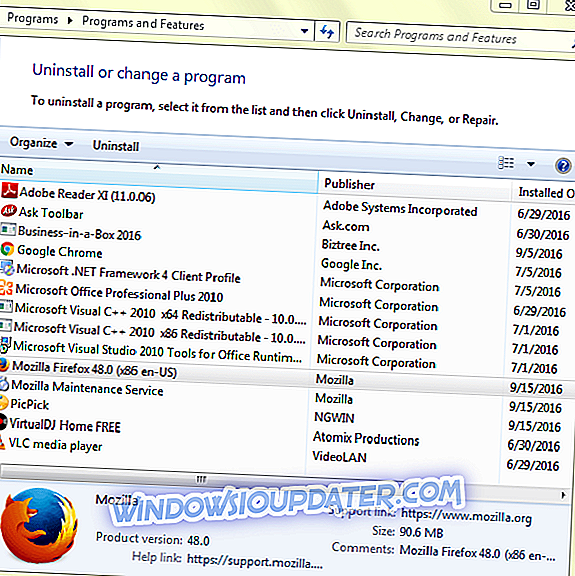
- DLL 오류를 반환하는 프로그램을 선택하십시오.
- 제거 버튼을 눌러 프로그램을 제거하십시오.
- 프로그램 및 기능 대화 상자에서 예 를 클릭하여 소프트웨어 제거에 대한 확신을 확인하십시오.
- 그런 다음 설치 마법사로 프로그램을 다시 설치하십시오.
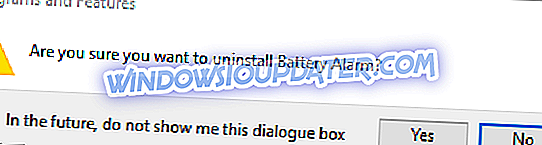
6. Windows에 새 Ddraw.dll 저장
오류 메시지는 ddraw.dll이 누락되어 파일이 삭제 된 경우 일 수 있음을 나타냅니다. 손쉬운 검사 방법은 Cortana 검색 창에 'ddraw.dll'을 입력하는 것입니다. 그러면 해당 파일이 바로 아래의 스냅 샷에 표시된 것과 같습니다. 파일이 지워진 경우 ddraw.dll의 다른 복사본을 다운로드 할 수 있지만 신뢰할 수있는 출처에서만 수행하십시오.

DLL-Files.com은 DLL 파일에 대한 평판이 좋은 웹 사이트 중 하나입니다. 이 사이트에는 64 비트 및 32 비트 Windows 플랫폼 용 DLL 파일 저장소가 있습니다. 다음과 같이 해당 사이트에서 새 ddraw.dll을 Windows에 저장할 수 있습니다.
- 이 하이퍼 링크를 클릭하여 DLL-Files.com을 엽니 다.
- 웹 사이트의 검색 창에 'ddraw.dll'을 입력하고 DLL 파일 검색 버튼을 클릭하십시오.
- 그런 다음 ddraw.dll을 클릭하여 ddraw 파일 버전 목록을 엽니 다.
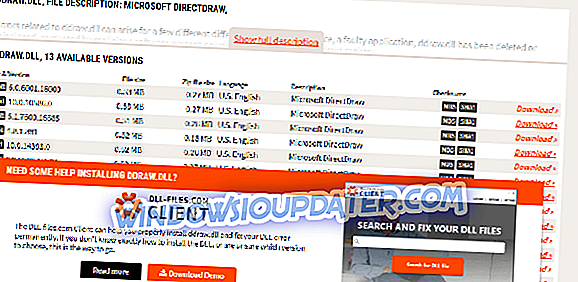
- 해당 플랫폼의 ddraw.dll 파일 옆에있는 Download 옵션을 누릅니다.
- ddraw.dll은 우편 번호로 저장하고 ZIP을 선택하고 파일 탐색기에서 모두 추출 버튼을 눌러 추출 할 수 있습니다.
- 그런 다음 ddraw.dll을 C :> Windows> System32 폴더로 직접 이동하십시오.
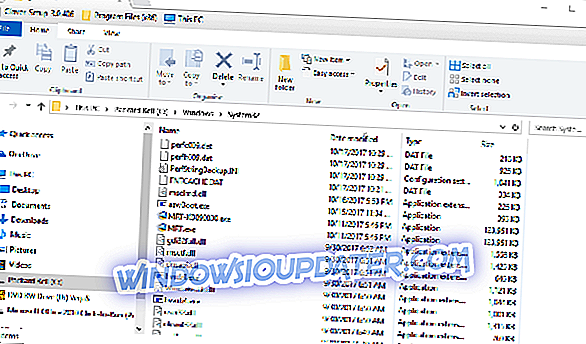
- 바탕 화면이나 랩톱을 다시 시작하십시오.
- 명령 프롬프트에 'regsvr32 ddraw.dll'을 입력하여 ddraw 파일을 등록해야 할 수도 있습니다.
7. Windows를 복원 지점으로 롤백
시스템 복원은 DLL 오류에 대한 최상의 수정 중 하나를 제공합니다. 이렇게하면 시스템 파일의 변경 내용을 실행 취소하고 레지스트리 설정을 선택한 복원 지점 날짜로 되돌릴 수 있습니다. Windows 10에서 시스템 복원 도구를 활용하는 방법입니다.
- 실행에 'rstrui'를 입력하고 확인 을 클릭하면 바로 아래 창이 열립니다.
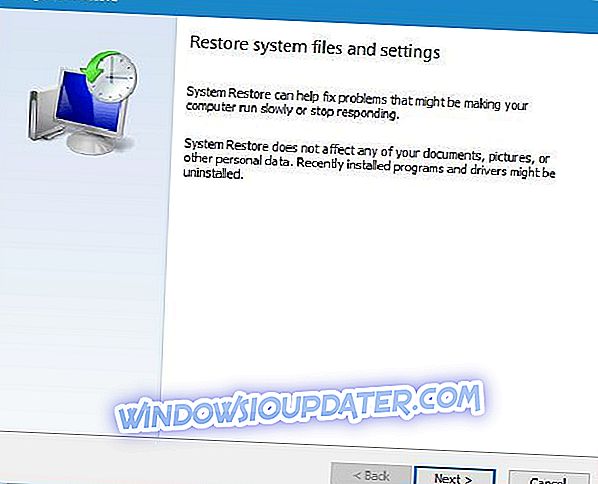
- 다음 을 클릭하여 복원 지점 목록을 엽니 다.
- 누락 된 ddraw 오류 이전의 복원 지점을 선택하십시오.
- Windows를 복원 한 후 손실 될 소프트웨어를 확인하려면 영향을받는 프로그램 검사 단추를 누릅니다. 이 옵션을 선택하면 선택한 복원 지점 다음에 소프트웨어가 추가 된 창이 열립니다.
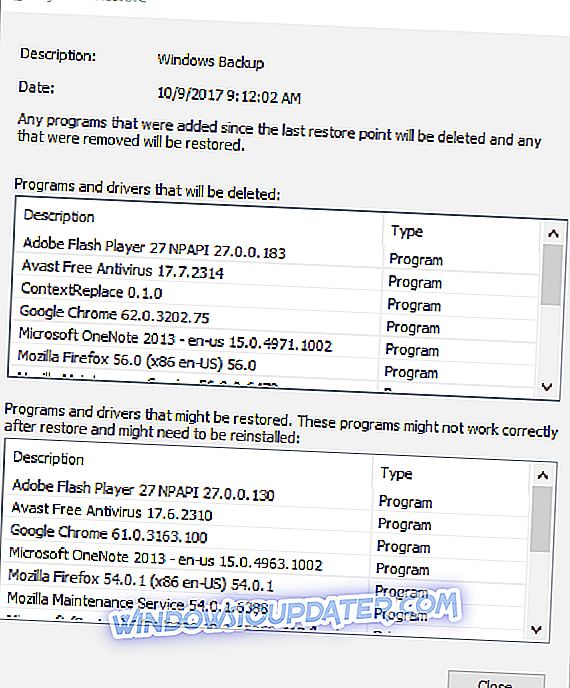
- 다음 단추를 누르고 마침 및 예 옵션을 눌러 선택한 시스템 복원 지점을 확인하십시오.
이것들은 누락 된 ddraw.dll 문제를 해결하는 가장 좋은 방법입니다. 이러한 해결책 외에도 DLL Suite, DLL 도구 및 DLL 파일 Fixer와 같은 DLL 해결 프로그램 소프트웨어로이 문제를 해결할 수도 있습니다. DLL 오류를 수정하는 방법에 대한 자세한 내용은이 기사를 참조하십시오.
편집자 주 : 이 게시물은 원래 2017 년 11 월에 출판되었으며 그 이후로 완전히 새로 워지고 새로워지고 정확성 및 포괄 성이 개선되었습니다.